Phishing całkiem słusznie kojarzy się z fishingiem, czyli rybołówstwem - różnica polega na tym, że zajmujące się nim osoby łowią nie ryby, a internautów, od których starają się wyłudzić poufne dane, czyli loginy, hasła, numery kart kredytowych itp. Producenci popularnych przeglądarek wyposażyli je w filtry antyphishingowe. Pokazujemy krok po kroku, jak je włączyć.
Typowy atak phishingowy składa się z kilku kroków. W pierwszej kolejności przestępcy wybierają cel. Z badań przeprowadzonych dwa lata temu przez ekspertów z PandaLabs wynika, że co tydzień w internecie pojawia się 57 tys. nowych stron podszywających się pod około 375 rozpoznawalnych marek z całego świata. Najwięcej, bo aż 64,72% z nich, udaje witryny różnych banków, na drugim miejscu znajdują się podrobione strony e-sklepów (26,81%).
Oszuści pozycjonują je, używając technik black hat SEO, które nie są zgodne z regulaminami wyszukiwarek. To powoduje, że internauci, wpisując w pole wyszukiwania określone frazy, wśród najpopularniejszych wyników znajdują linki do podrobionych stron. Do wabienia internautów na takie witryny używa się także poczty elektronicznej. Jeżeli rozsyłane przez phisherów e-maile będą sprawiać wrażenie wiarygodnych, są szanse, że część odbiorców kliknie w znajdujące się w nich linki i próbując zalogować się na fałszywych stronach, przekaże poufne dane w ręce oszustów.
Przestępcy przygotowują swoje strony bardzo starannie, tak by na pierwszy rzut oka internauci nie mogli odróżnić ich od oryginalnych. W wykrywaniu tego typu witryn mogą pomóc filtry antyphishingowe, w które zostały wyposażone wszystkie popularne przeglądarki. Zanim zaczniemy aktywnie korzystać z internetu, warto sprawdzić, czy zostały one włączone, a jeśli nie, to włączyć. Poniżej pokazujemy, jak tego dokonać.
Mozilla Firefox
Z menu wybieramy Opcje, co spowoduje wyświetlenie się kolejnego menu, gdzie również wybieramy Opcje.
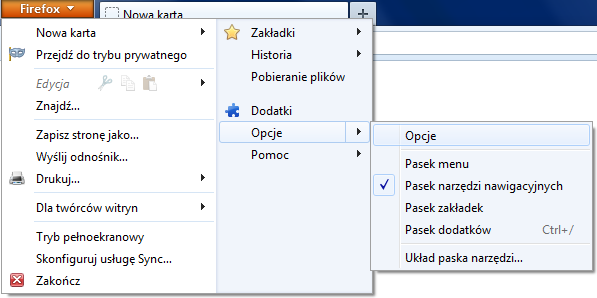
W nowo otwartym oknie przechodzimy do zakładki Bezpieczeństwo, gdzie zaznaczamy Blokuj witryny zgłoszone jako stwarzające zagrożenie oraz Blokuj witryny zgłoszone jako próby oszustwa internetowego. Wybór potwierdzamy, klikając przycisk OK.
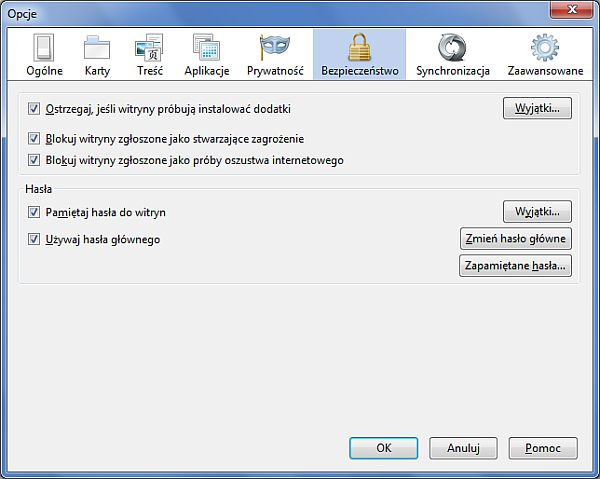
Google Chrome
Z menu wybieramy opcję Ustawienia.
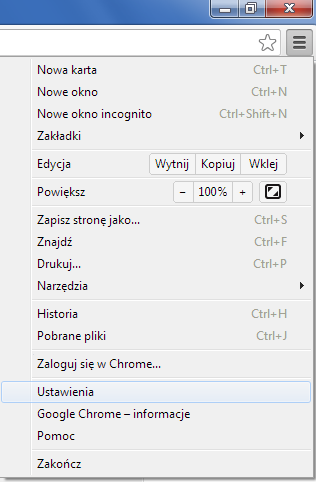
Na dole wyświetlonej strony klikamy w napis Pokaż ustawienia zaawansowane i w sekcji Prywatność zaznaczamy pole wyboru Włącz ochronę przed wyłudzaniem danych (phishingiem) i złośliwym oprogramowaniem.
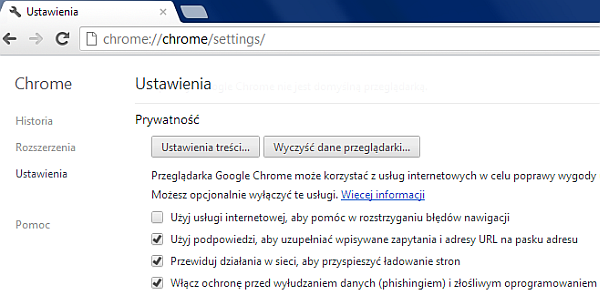
Internet Explorer
Klikając widoczny u góry symbol zębatego koła, otwieramy menu i wybieramy najpierw Bezpieczeństwo, następnie Włącz filtr SmartScreen.
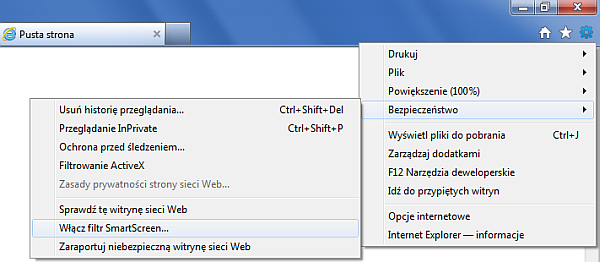
Aby aktywować wybrany filtr, klikamy w nowo otwartym oknie przycisk OK.
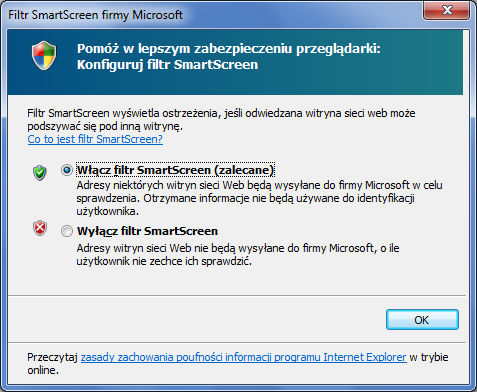
Opera
Z menu wybieramy Ustawienia, a po wyświetleniu się kolejnego menu – Preferencje.
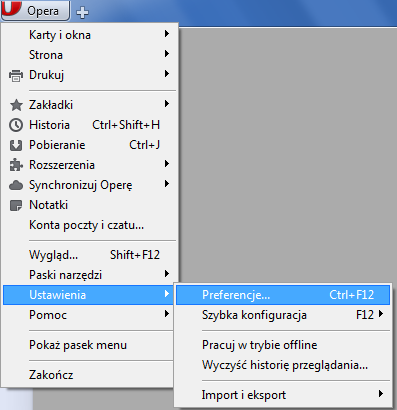
W nowo otwartym oknie przechodzimy do zakładki Zaawansowane, gdzie wybieramy Bezpieczeństwo i zaznaczamy Włącz ochronę przed oszustwami i złośliwym oprogramowaniem. Wybór potwierdzamy, klikając przycisk OK.
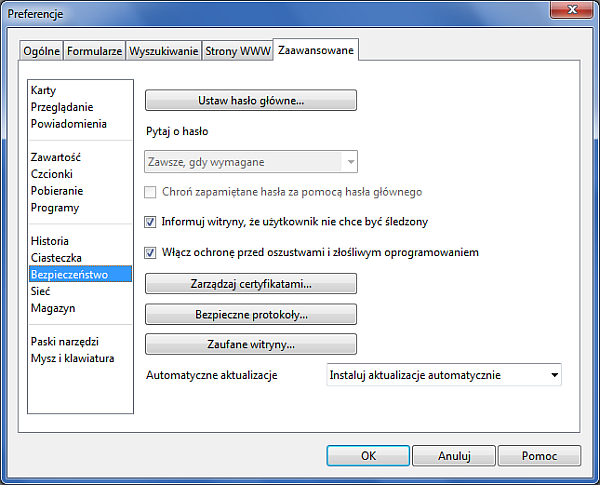
Safari
Z menu wybieramy opcję Preferencje.
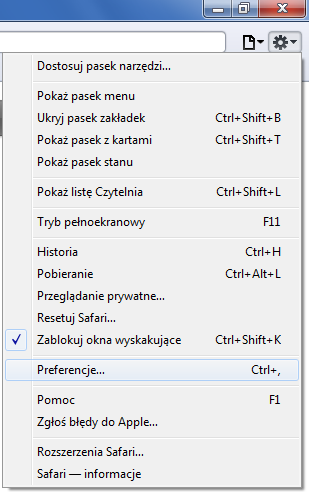
W nowo otwartym oknie przechodzimy do zakładki Ochrona i zaznaczamy pole wyboru Ostrzegaj, gdy odwiedzam fałszywą witrynę.
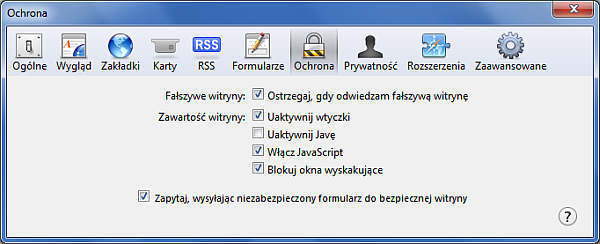
Czytaj także: O ciasteczkach i śledzeniu - jak sobie z tym radzić na Windowsie
Więcej w tym temacie:
- Twoje punkty wkrótce stracą ważność - fałszywe SMS-y o punktach Plus zalewają Polaków przed świętami 2025
- Oszuści podszywają się pod mBank - 40 tys. przypadków phishingu w Polsce
- 33,5 tys. maili phishingowych w 2 tygodnie - świąteczne oszustwa AI w Polsce 2025
- Nowa metoda wyłudzania danych przez fałszywe maile z fakturami
Artykuł może zawierać linki partnerów, umożliwiające rozwój serwisu i dostarczanie darmowych treści.
AVG Internet Security 2013 - dowiedz się, czy warto sięgnąć po ten program
Stopka:
© 1998-2025 Dziennik Internautów Sp. z o.o. Wszelkie prawa zastrzeżone.









